Dieser Artikel beinhaltet eine vollständige Anleitung zu PDF in Word konvertieren Mac. Lesen Sie weiter, um mehr über die einzelnen Schritte und Möglichkeiten zu erfahren.
Möchten Sie eine PDF-Datei in eine Word-Datei konvertieren? Wenn Sie über einen Mac verfügen, ist es schwieriger, für Sie PDF-Dateien auf dem Mac zu bearbeiten als Word-Dateien. Wenn Sie PDF in Word umwandeln Mac, können Sie die Dateien einfacher bearbeiten.
Aber die Leistung des Konvertierens von PDF in Word ist nicht immer perfekt, es sei denn, Sie haben einen teuren PDF-Editor gekauft. Das bedeutet jedoch nicht das Sie unbedingt einen teuren PDF-Editor kaufen müssen, um die Konvertierensaufgabe gut zu erledigen. In diesem Artikel erfahren Sie nützliche Tipps und Tricks zu PDF in Word umwandeln Mac. Wir werden Ihnen zudem kostenlose und nützliche Programme vorstellen.
Tipps:
- Vollständige Anleitung zum Auffinden des WLAN-Passworts auf dem Mac
- So erzwingen Sie das Beenden von Mac-Anwendungen
Inhalte: Teil 1. So reduzieren Sie die PDF-Dateigröße mit PDF-Kompressor (kostenlos)Teil 2. So können Sie mit Google Docs PDF in Word konvertieren Mac (kostenlos)Teil 3. So können Sie mit Automator PDF in Word konvertieren Mac (kostenlos)Teil 4. So können Sie mit Adobe für Mac (Premium-Qualität) PDF in Word konvertieren MacTeil 5. Fazit
Teil 1. So reduzieren Sie die PDF-Dateigröße mit PDF-Kompressor (kostenlos)
Wenn Sie große Mengen von PDFs konvertieren, sollen Sie am besten zuerst die Dateigröße von diesen PDFs reduzieren. Dazu brauchen Sie eine PDF-Dateikomprimierungssoftware, um die PDF-Dateigröße blitzschnell und mit möglichst wenigen Klicks zu reduzieren.
![]()
Mit iMyMac PDF-Kompressor können Sie Ihre PDF-Dateien kostenlos komprimieren. Die Komprimierung der PDF-Dateien mit iMyMac PDF-Kompressor ist einfach und schnell. Sie brauchen sich keine Sorgen zu machen, dass Ihre Dateien gehackt werden oder sogar illegal verwendet werden, weil das Werkzeug die Offline-Verwendung auf dem Mac unterstützt. Sie brauchen Ihre Dateien auch nicht zu hochladen und die Dateien nicht online zu komprimieren. Auf diese Weise lassen sich Ihre Privatsphäre und Daten intensiv schützen.
Jedoch ist die Komprimierung der PDF-Dateien nicht das einzige Ziel von iMyMac PDF-Kompressor, was darauf abzielt, den Benutzern die einfachste und effizienteste Methode zur Komprimierung mit hoher Qualität zu bieten. Auch wenn Sie keine Ahnung von DPI oder wie groß die gewünschte PDF-Datei zu sein hat. Das Werkzeug gibt Ihnen automatisch eine perfekt komprimierte PDF-Datei aus.
Befolgen Sie die folgenden Schritte, um Ihre PDF-Dateien mit iMyMac PDF-Kompressor zu komprimieren:
- Besuchen Sie die Website von iMyMac und laden Sie iMyMac PDF-Kompressor kostenlos herunter.
- Installieren Sie das Programm auf Ihrem Mac. Gehen Sie dann zur Hauptseite.
- Legen Sie Ihre PDF-Datei in der Mitte der App ab. Die Dateikomprimierung wird dann automatisch starten.
- Nachdem die Kompression abgeschlossen ist, zeigen Sie die vollständige Datei an, indem Sie Vorschau auswählen.
- Klicken Sie (sodass dort ein Haken erscheint) auf das Rechteck, um einen Dateiordner auszuwählen. Sie können auch Speichern unter wählen, um die Datei in einem anderen Ordner zu speichern.
Der Vorteil dieses PDF-Kompressors liegt an die Offline-Kapazität. Sie müssen Ihre vertraulichen Informationen nicht hochladen, wenn Sie PDF-Kompressor online verwenden. Es ist auch von hoher Qualität, da das Tool Ihre PDF-Dateien in Originalqualität komprimieren kann. Andere Softwareprodukte neigen dazu, PDF-Inhalte zu verzerren, wenn sie die PDF-Größe reduzieren.
iMyMac PDF-Kompressor ist eine intelligente Software, die automatisch die passende PDF-Größe für Ihre spezifische Datei ermittelt. Sie müssen die Dateigröße nicht angeben - lassen Sie die App entscheiden und freuen sich auf das Ergebnis.
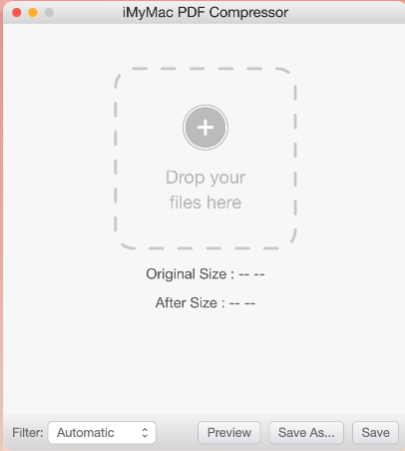
Wenn Sie eine PDF-Datei komprimieren, können Sie besser PDF in Word konvertieren Mac.
Teil 2. So können Sie mit Google Docs PDF in Word konvertieren Mac (kostenlos)
Eines der kostenlosen Programme zu PDF in Word umwandeln Mac ist Google Docs von Google Drive, was Ihnen einige Funktionen zur PDF-Konvertierung bietet. Eine Funktion ist das Exportieren von PDF in andere Dateiformate wie Word. So können Sie mit Google Docs PDF in Word konvertieren Mac:
- Melden Sie sich bei Ihrem Google Konto und gehen Sie zum Google Docs, indem Sie die Taskleiste von der App scrollen.
- Öffnen Sie Google Docs, dann wählen Sie Öffnen, um Ihre PDF-Datei auf dem Mac hochzuladen.
- Unter Datei scrollen Sie nach unten und wählen Sie Herunterladen als Wählen Sie Microsoft Word (.docx), um Ihre PDF-Datei in eine Word-Datei zu konvertieren.
Ein Vorteil der Verwendung von Google Docs besteht darin, dass viele Benutzer über Google-Konten verfügen, sodass Sie keine zusätzlichen Apps herunterladen müssen. Wenn Sie jedoch mehrere Dateien gleichzeitig konvertieren, ist dies jedoch nicht das richtige Programm für Sie. Sie können mit dem Tool Dateien nur einzeln konvertieren, aber wenn Sie eine kostenlose Option wünschen, können Sie es verwenden.
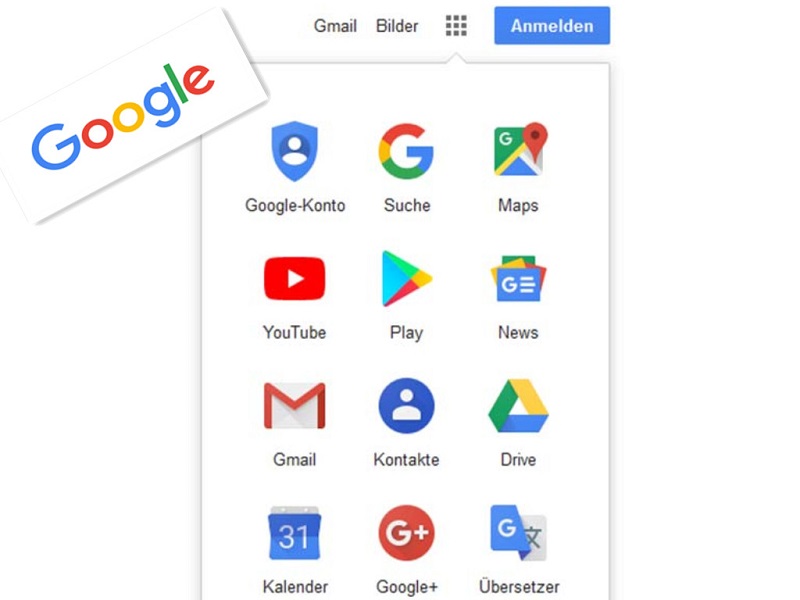
Teil 3. So können Sie mit Automator PDF in Word konvertieren Mac (kostenlos)
Eine weitere einfache Möglichkeit ist die Verwendung von Automator, einer integrierten App auf MacOS. Mit dem Tool können Sie automatische Workflows erstellen, die sich wiederholende Aufgaben für Sie erledigen. Eine nützliche Funktion von Automator ist die Dateikonvertierung. Es kann eine PDF-Datei in ein anderes Format wie Rich Text oder Klartext umwandeln. Lesen Sie weiter, um zu erfahren, wie Sie PDF in Word umwandeln Mac.
- Finden Sie Automator in Anwendungen oder in Launchpad.
- Klicken Sie Neues Dokument und dann auf Programme.
- In der linken Spalte wird Ihnen ein Menü angezeigt. Wählen Sie dort PDFs.
- Finden Sie PDF-Text extrahieren und ziehen Sie dies in die Spalte ganz rechts.
- Dort wird nun ein Menü auftauchen. Wählen Sie die gewünschten Optionen aus und speichern Sie das Programm, indem Sie auf Command + S.
- Finden Sie jetzt das Automator Programm, das Sie gespeichert haben. Ziehen Sie die PDF-Dateien, die Sie konvertieren möchten einfach auf das Programm Symbol. Dann wird es in eine Textdatei konvertiert.
- Öffnen Sie die Datei mit Microsoft Word. Sie können dann die extrahierte PDF-Datei jetzt auf dem Mac bearbeiten.
Daher können Sie mit dem Tool keine Bilder aus PDF-Dateien extrahieren und es bietet auch keine anderen komplexen Funktionen. Wenn Sie jedoch mehrere PDF-Dateien in Word konvertieren möchten, können Sie mit Automator die Aufgabe leicht erledigen. Wenn Sie nun Bilder aus der Originaldatei einfügen möchten, können Sie einen Screenshot des Bildes erstellen und es in die Word-Datei kopieren und einfügen.
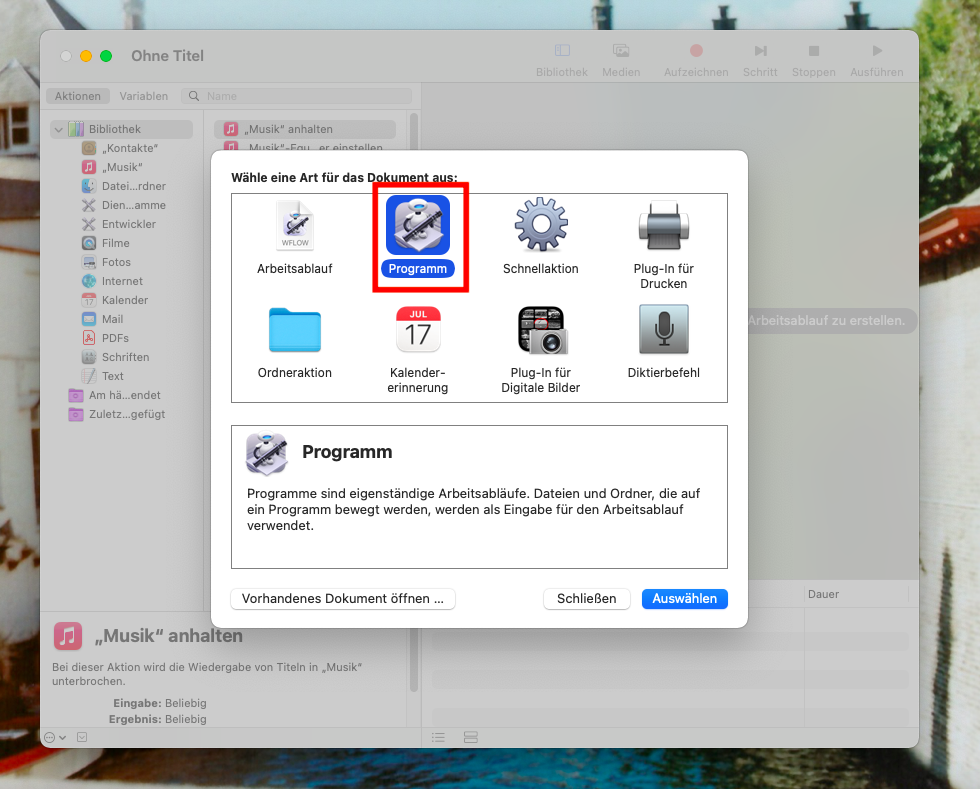
Teil 4. So können Sie mit Adobe für Mac (Premium-Qualität) PDF in Word konvertieren Mac
Wenn Sie eine qualitativ hochwertige Ausgabe wünschen, sollten Sie die Produkte von Adobe verwenden. Adobe ist der Ersteller des PDF Format und hat mehrere Produkte, um die PDF-Dateien in verschiedene Formate zu konvertieren. Lesen Sie weiter, um zu erfahren, wie Sie mit den Produkten von Adobe PDF in Word umwandeln Mac können.
Für diejenigen, die ältere Adobe Acrobat XI Pro auf ihrem Mac installiert haben:
- Öffnen Sie Ihr PDF mit Adobe Acrobat XI Pro.
- Suchen Sie in der Navigationsleiste von Adobe Acrobat nach Datei.
- Gehen Sie zum Speichern unter und wählen Sie Microsoft Word als Ausgabe aus, um Ihre PDF-Datei in Word zu konvertieren.
- Suchen Sie die neue gespeicherte Datei in dem Ordner und öffnen Sie sie mit Microsoft Word. Sie können dann die Datei jetzt bearbeiten.
Für diejenigen, die Adobe Acrobat DC Pro auf ihrem Mac installiert haben:
- Öffnen Sie die App Adobe Acrobat DC Pro, um Ihre PDF-Datei zu öffnen.
- Finden Sie Tools in der Navigationsleiste und klicken Sie auf PDF-Datei exportieren.
- Klicken Sie (sodass dort ein Haken erscheint) auf Ihre Ausgabe.
- Klicken Sie auf PDF in Word umwandeln Mac.
- Öffnen Sie die neue Datei mit Microsoft Word, um den Inhalt zu bearbeiten.
Durch die Verwendung von Acrobat bleibt das ursprüngliche Erscheinungsbild Ihrer PDF-Datei erhalten. Es speichert Text und Bilder. Diese Option kann jedoch mit einem Jahresabonnement in Höhe von $ 179 recht teuer sein. Dies ist jedoch ideal für Unternehmen, die große Mengen von PDF-Dateien für den täglichen Betrieb konvertieren müssen. Für Einzelpersonen sind kostenlose Apps eine bessere Option.
Andere Leser sahen auch:Was sind die besten Apps für Ihr MacBookPro?So löschen Sie temporäre Dateien, Caches und Protokolldateien auf dem Mac
Teil 5. Fazit
Wenn Sie sich jemals gefragt haben, wie Sie PDF in Word umwandeln Mac können, hoffe ich, dass dieser Artikel Ihre Fragen beantwortet hat. Wer kostenlose Apps sucht, kann Automator und Google Docs verwenden. Mit ihnen können Sie PDF zu Text konvertieren Mac. Die einfache Textextraktion kann beim Umgehen von Dokumenten mit viel Text hilfreich sein.
Sie können auch die Produkte von Adobe Acrobat verwenden, um eine qualitativ hochwertige Aufgabe zu genießen. Adobe Acrobat bietet Ihnen mehrere Optionen für die Dateikonvertierung für das Abonnement. Auf der anderen Seite können Sie iMyMac PDF-Kompressor verwenden, wenn Sie die PDF-Dateigröße reduzieren möchten. Nur mit ein paar Klicks können Sie Ihre PDF-Dateien in Originalqualität komprimieren.




